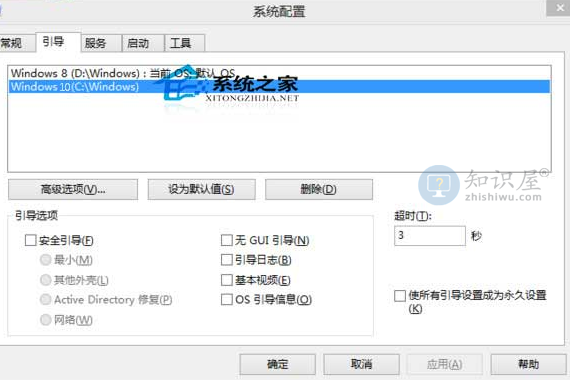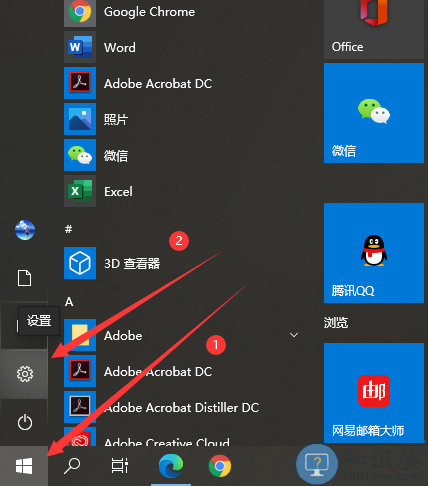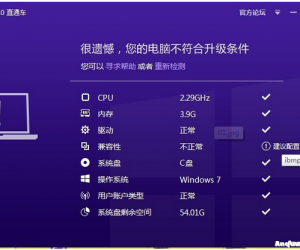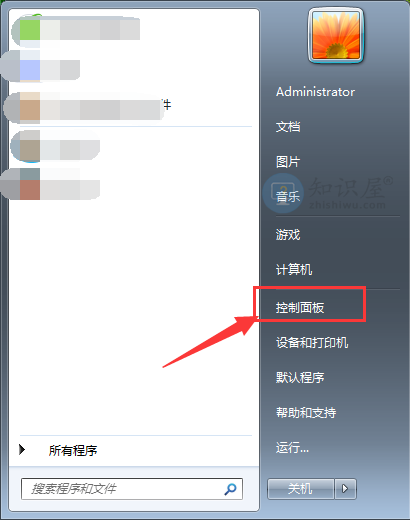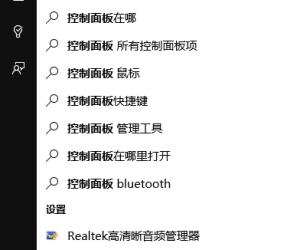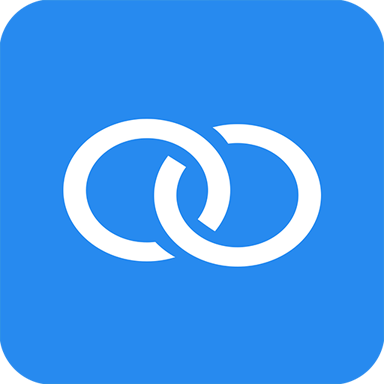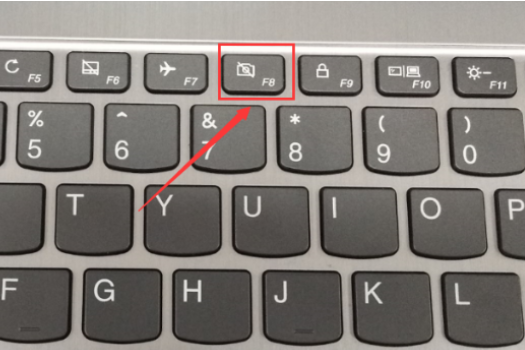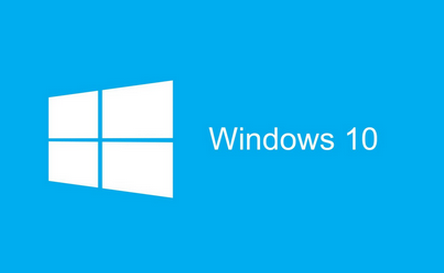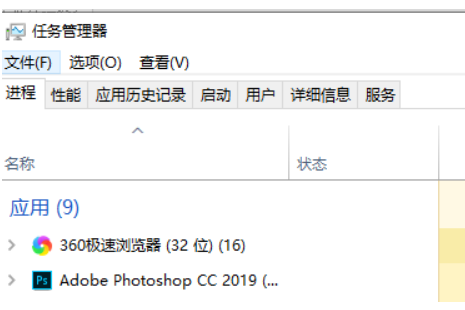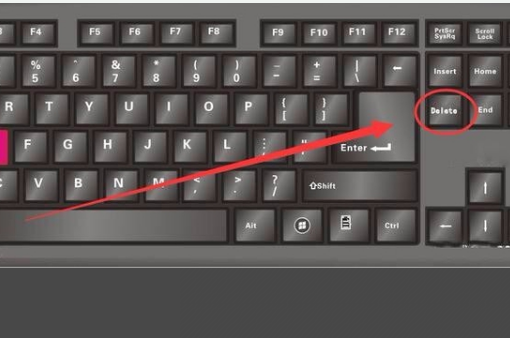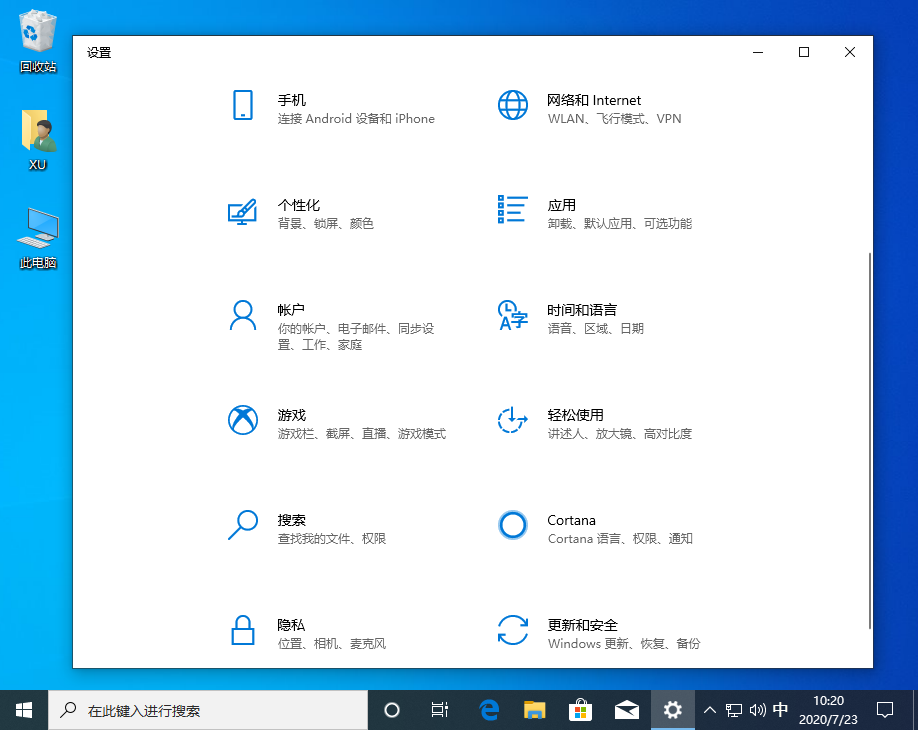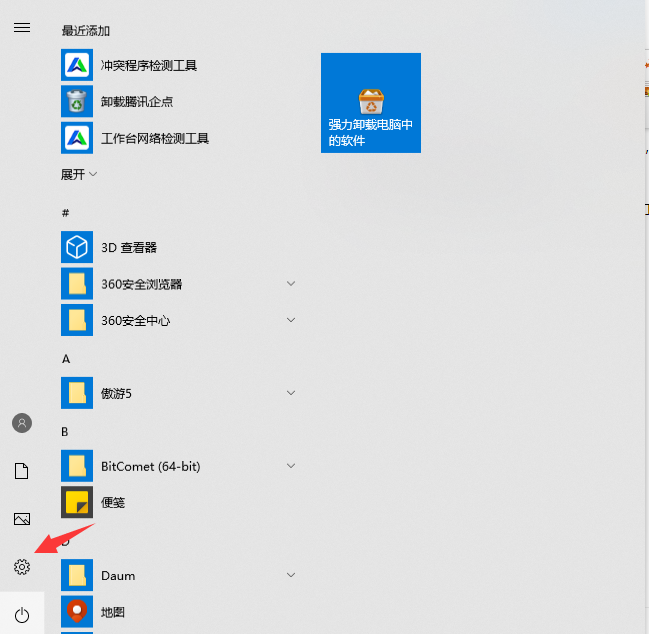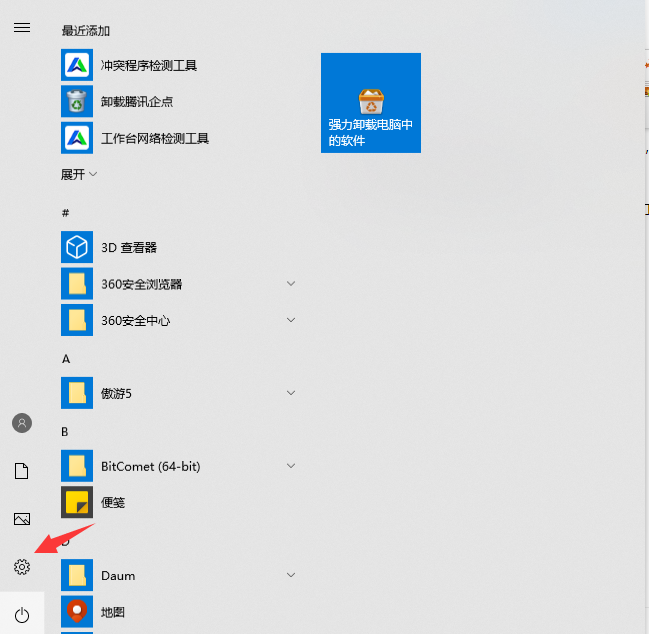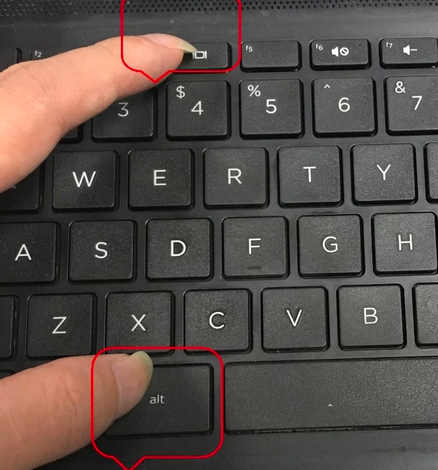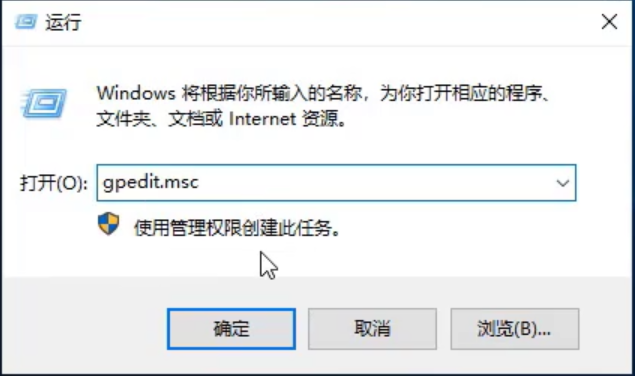Win10如何一键重装?一键重装win10系统教程
发表时间:2021-02-04 10:50来源:网络发布:小屋
win10系统是现最受用户青睐的操作系统,而安装win10系统最简单的方法就是使用一键装机工具那么Win10如何一键重装呢?今天小编整理了系统之家一键重装工具使用方法,有需要的用户,请来学学一键重装win10系统教程吧。
Win10如何一键重装
1、下载系统之家一键重装系统软件,下载好后退出杀毒软件。打开系统之家一键重装,点击一键装机界面下的系统重装
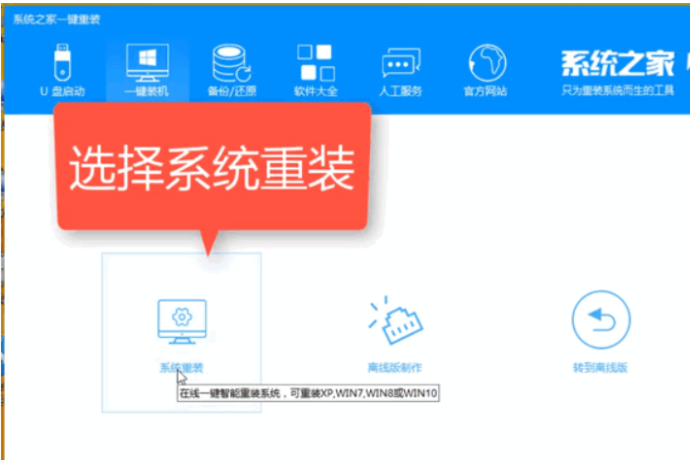
重装win10图-1
2、本地环境检测完毕后点击下一步
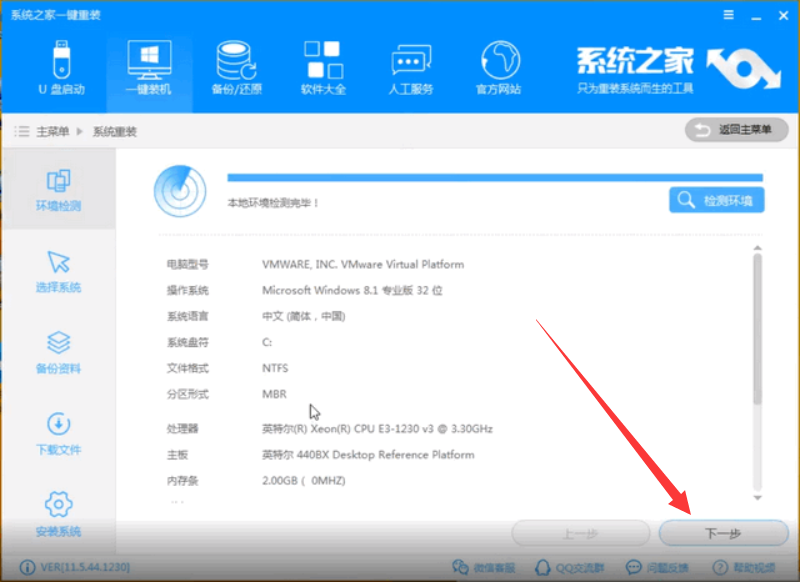
重装win10图-2
3、选择win10系统
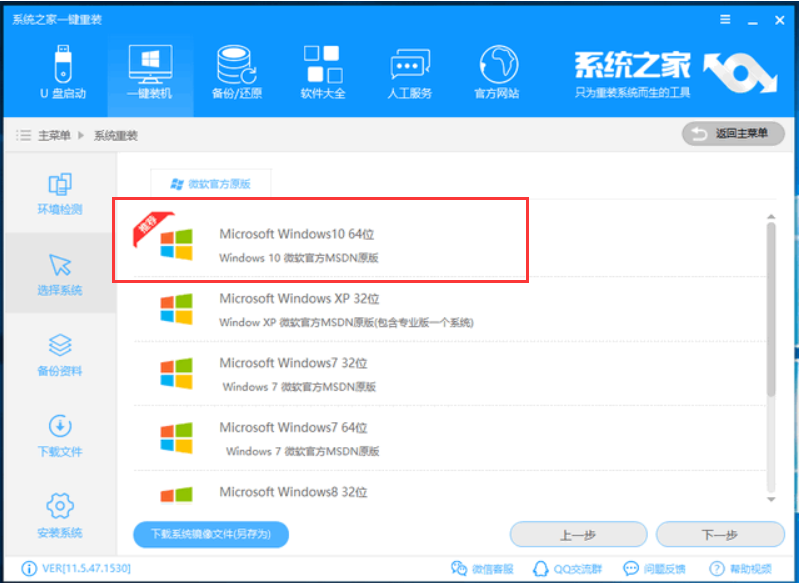
重装win10图-3
4、备份资料界面可以选择驱动一些重要文件备份,完成后点击安装系统。等待系统镜像下载完成后开始安装系统
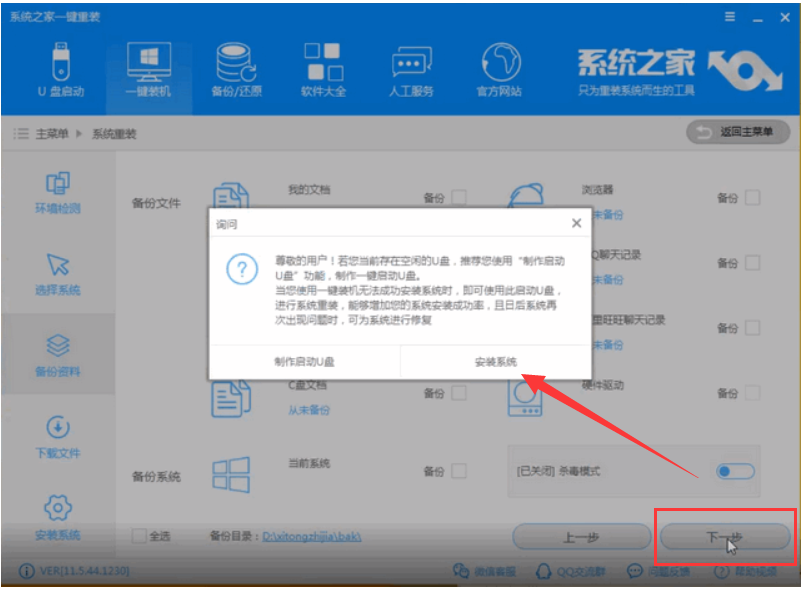
一键装机图-4
5、经过几次电脑自动重启后就进入win10系统桌面啦
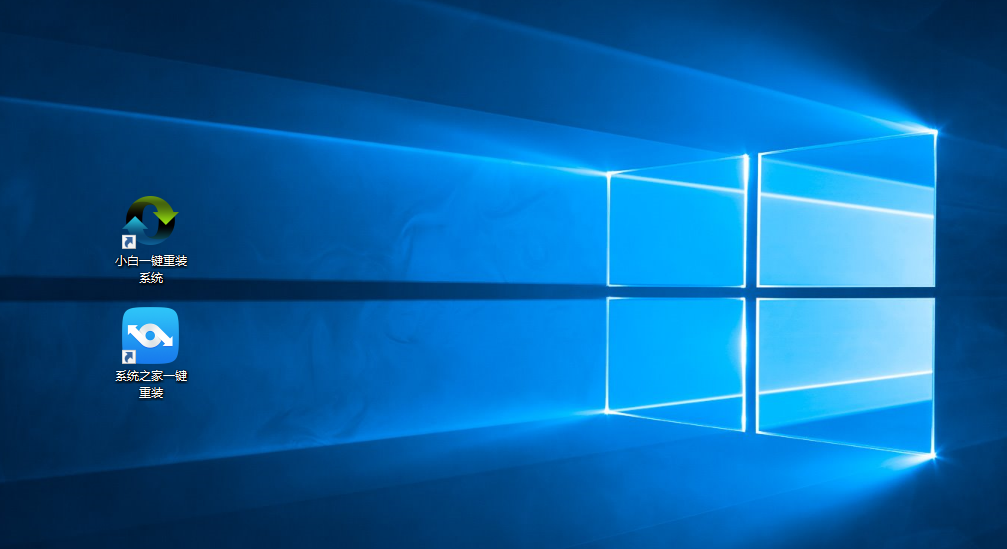
装机工具图-5
以上就是一键装机工具重装win10系统的详细步骤了,一键装机工具是不是操作起来特别简单呢?其实它界面下还有很多其他功能,大家可以探索一下哦,如果还有其他问题可以联系我们的人工客服
上一篇:win10摄像头现斜杠怎么办?win10摄像头出现斜杠的解决方法
下一篇:很抱歉没有了
知识阅读
软件推荐
更多 >-
1
 Win10访问局域网共享打印机提示无法找到打印机怎么办?
Win10访问局域网共享打印机提示无法找到打印机怎么办?2015-06-24
-
2
怎么查看Win10启动方式是UEFI还是Legacy BIOS?
-
3
升级win10后浏览器不能上网怎么办 升win10后浏览器无法上网解决办法
-
4
简单一步去除Win10任务栏的搜索和多任务按钮
-
5
win10如何玩英雄联盟?win10玩英雄联盟秒退的解决办法!
-
6
UEFI启动和Win7/8/10快速启动的区别是什么?
-
7
win10发布者不受信任怎么办 win10如何取消阻止该发布者
-
8
升级win10后360浏览器上不了网解决方法
-
9
怎么清理Win10应用商店缓存文件?
-
10
怎么清除Win10运行中的使用记录?教你清除win10运行中的记录